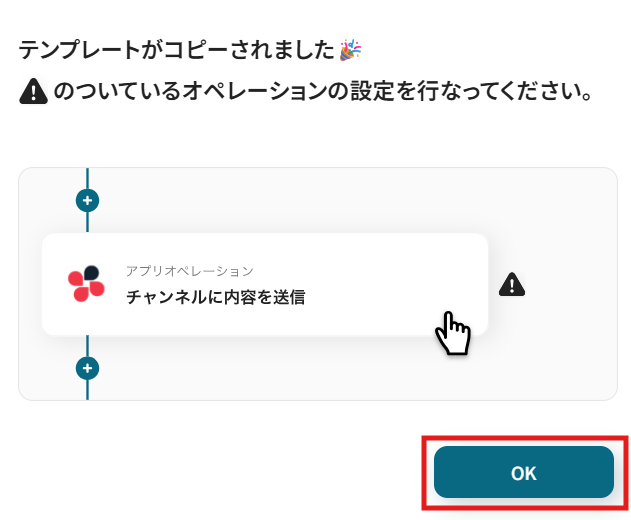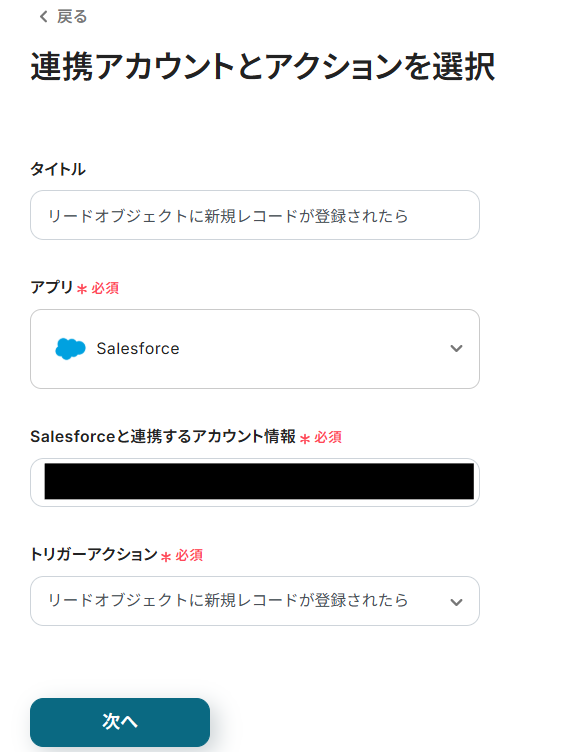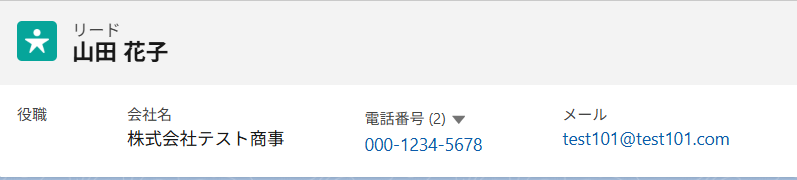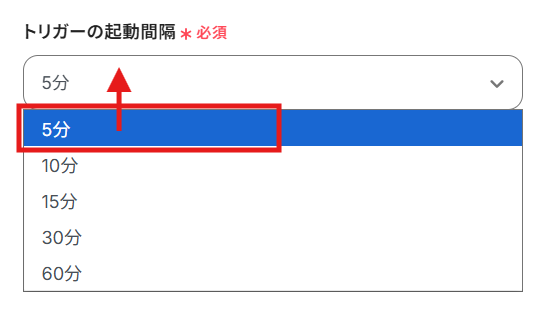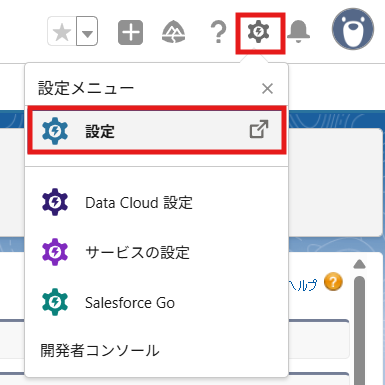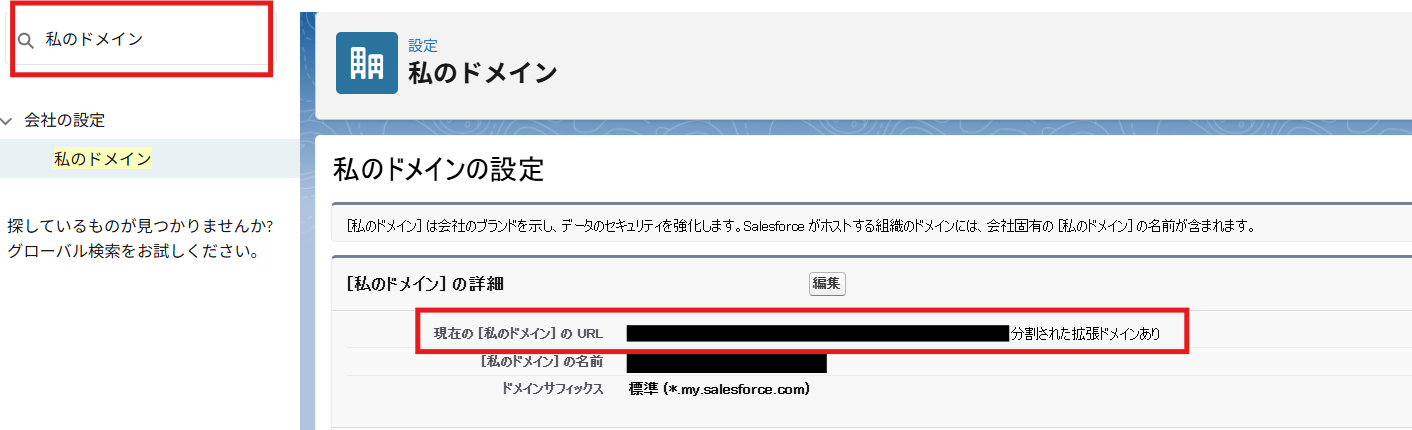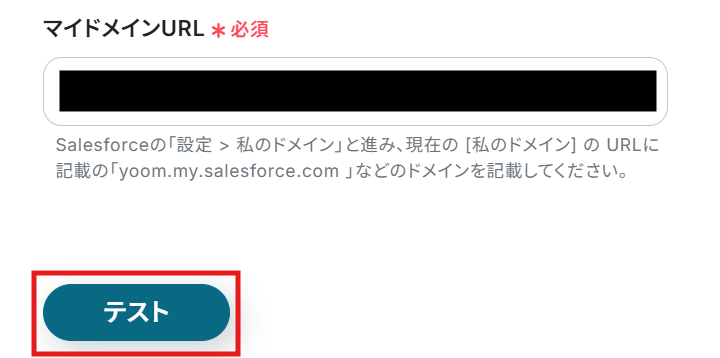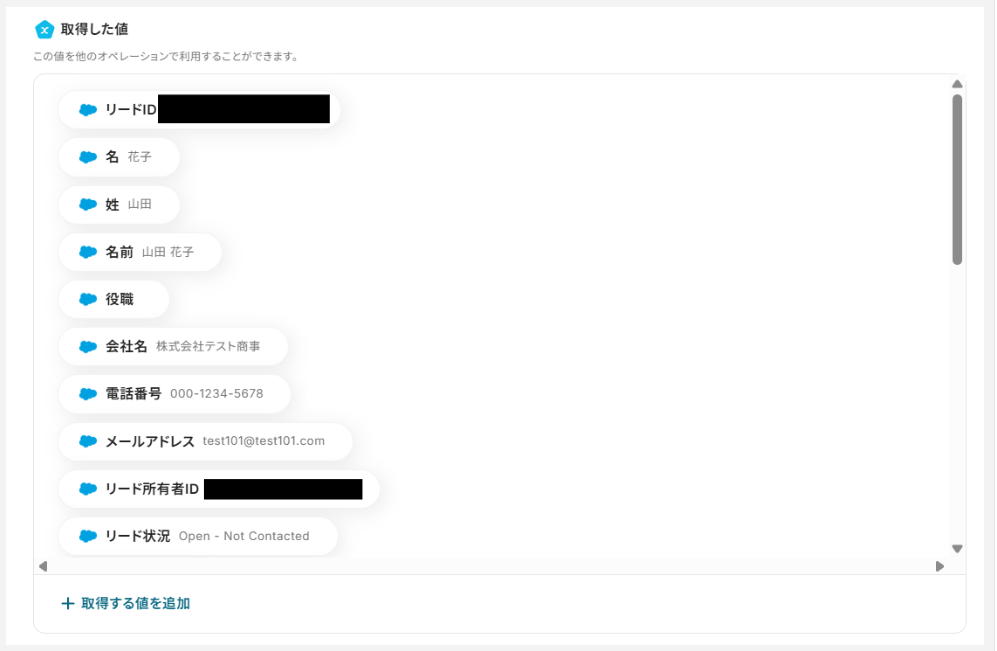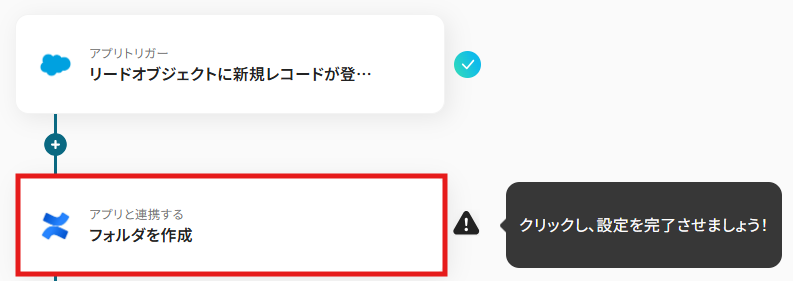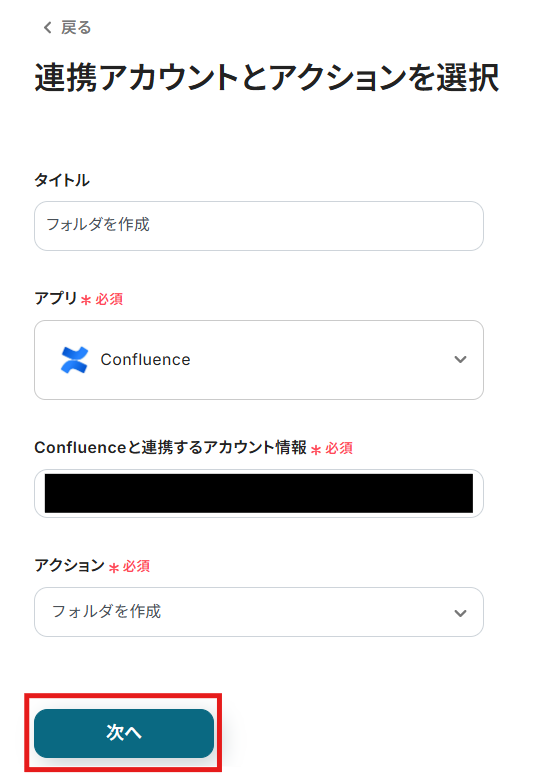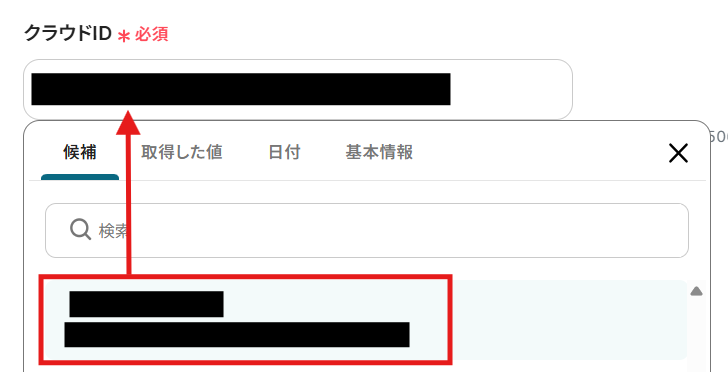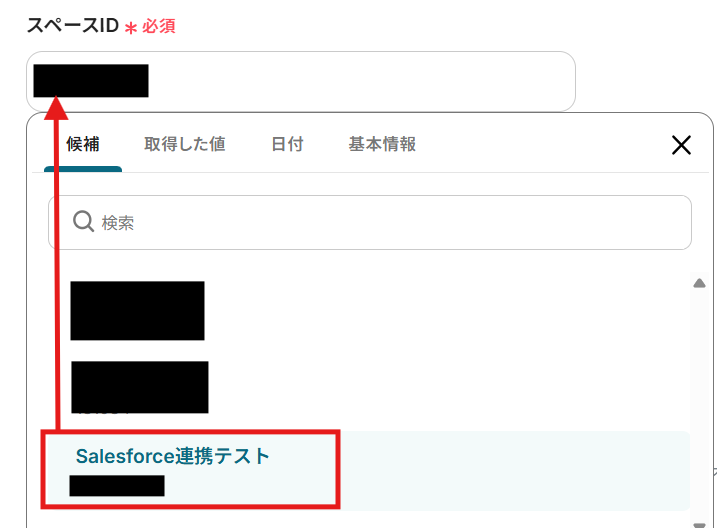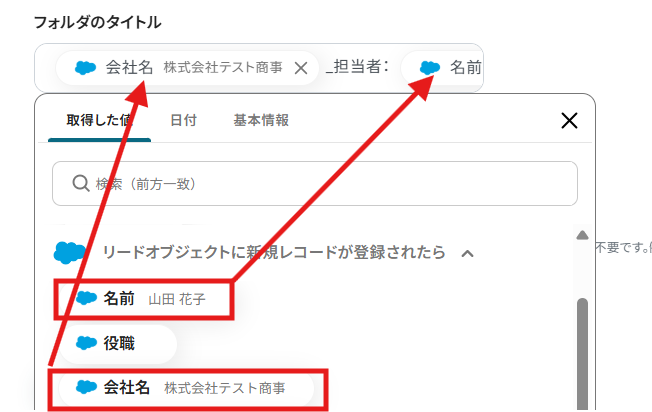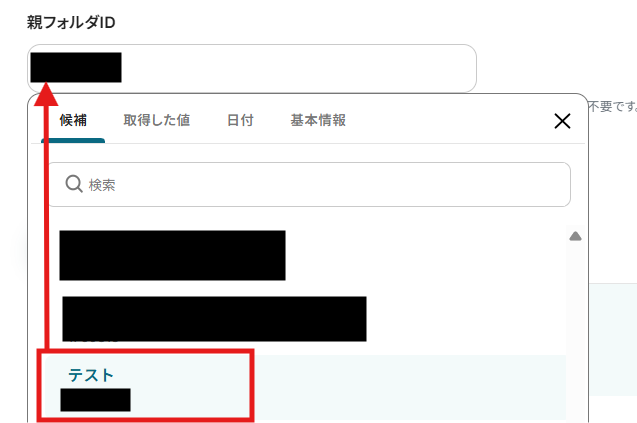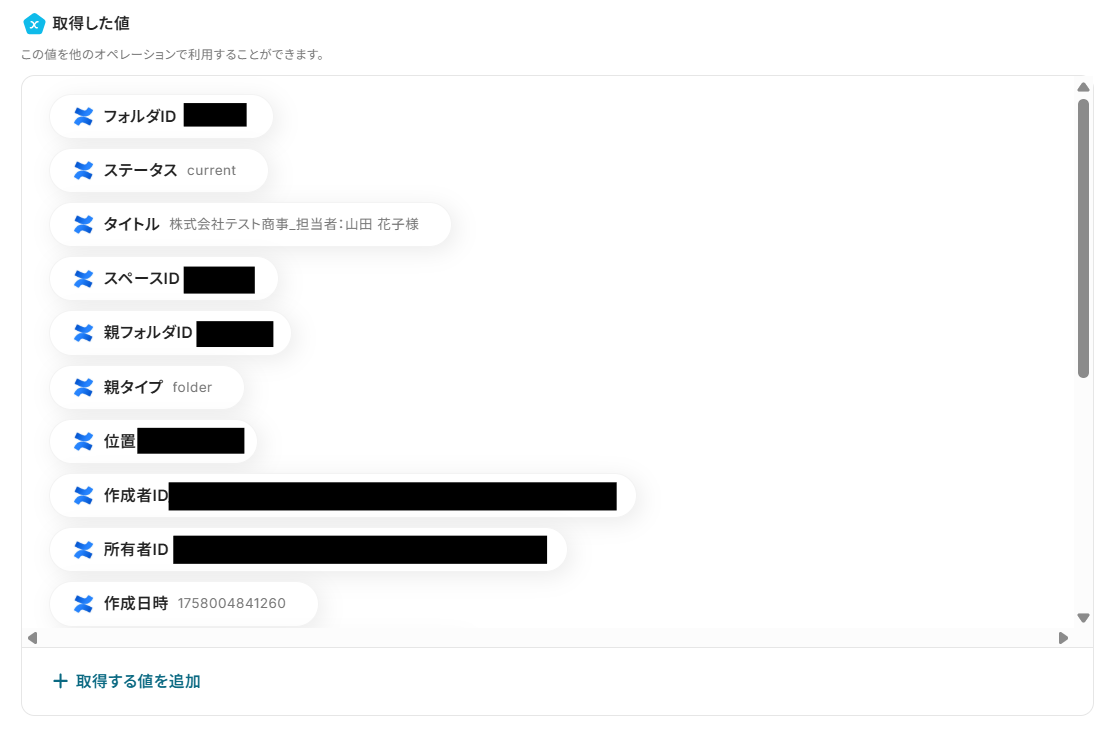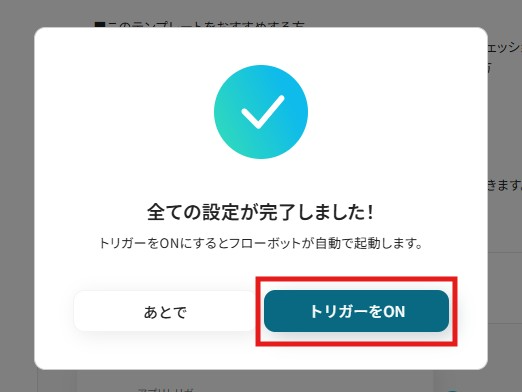Salesforceで新規リードが登録されたら、Confluenceにフォルダを作成する
試してみる
■概要
Salesforceに新しいリードが登録されるたびに、関連情報を共有するためにConfluenceで手動でフォルダを作成していませんか?この作業は単純ですが、積み重なると大きな手間となり、作成漏れなどのミスにも繋がりかねません。このワークフローを活用すれば、SalesforceとConfluenceをノーコードで連携し、新規リードの登録をトリガーにConfluenceのフォルダ作成を自動化できます。定型業務から解放され、より重要なタスクに集中できる環境を構築します。
■このテンプレートをおすすめする方
・Salesforceで管理するリード情報をConfluenceで共有しており、手作業での転記に手間を感じている方
・SalesforceとConfluenceの連携により、リード獲得後の情報共有プロセスを迅速化したいと考えているチーム
・手作業による情報共有の漏れや遅れを防ぎ、業務の属人化を解消したいマネージャーの方
■注意事項
・Salesforce、ConfluenceのそれぞれとYoomを連携してください。
・トリガーは5分、10分、15分、30分、60分の間隔で起動間隔を選択できます。
・プランによって最短の起動間隔が異なりますので、ご注意ください。
・【Salesforce】はチームプラン・サクセスプランでのみご利用いただけるアプリとなっております。フリープラン・ミニプランの場合は設定しているフローボットのオペレーションやデータコネクトはエラーとなりますので、ご注意ください。
・チームプランやサクセスプランなどの有料プランは、2週間の無料トライアルを行うことが可能です。無料トライアル中には制限対象のアプリを使用することができます。
「Salesforceで管理している顧客情報を、プロジェクトごとにConfluenceで整理している…」
「Salesforceに新しいリードが登録されるたびに、手動でConfluenceにページを作成して情報を転記している…」
このように、SalesforceとConfluence間での手作業によるデータ連携に課題を感じていませんか?
もし、Salesforceのリード情報が更新されたタイミングで、関連する情報をConfluenceに自動で記録する仕組みがあれば、入力作業から解放され、入力ミスや情報共有の遅れも防げるかもしれません。
これにより、もっと価値のある業務に集中できる時間を作り出せるはずです!
今回ご紹介する自動化の設定は、プログラミングの知識がなくても簡単に設定できます。
ぜひこの機会に導入して、日々の業務を効率化しましょう!
とにかく早く試したい方へ
YoomにはSalesforceとConfluenceを連携するためのテンプレートが用意されているので、今すぐ試したい方は以下よりバナーをクリックしてスタートしましょう!
Salesforceで新規リードが登録されたら、Confluenceにフォルダを作成する
試してみる
■概要
Salesforceに新しいリードが登録されるたびに、関連情報を共有するためにConfluenceで手動でフォルダを作成していませんか?この作業は単純ですが、積み重なると大きな手間となり、作成漏れなどのミスにも繋がりかねません。このワークフローを活用すれば、SalesforceとConfluenceをノーコードで連携し、新規リードの登録をトリガーにConfluenceのフォルダ作成を自動化できます。定型業務から解放され、より重要なタスクに集中できる環境を構築します。
■このテンプレートをおすすめする方
・Salesforceで管理するリード情報をConfluenceで共有しており、手作業での転記に手間を感じている方
・SalesforceとConfluenceの連携により、リード獲得後の情報共有プロセスを迅速化したいと考えているチーム
・手作業による情報共有の漏れや遅れを防ぎ、業務の属人化を解消したいマネージャーの方
■注意事項
・Salesforce、ConfluenceのそれぞれとYoomを連携してください。
・トリガーは5分、10分、15分、30分、60分の間隔で起動間隔を選択できます。
・プランによって最短の起動間隔が異なりますので、ご注意ください。
・【Salesforce】はチームプラン・サクセスプランでのみご利用いただけるアプリとなっております。フリープラン・ミニプランの場合は設定しているフローボットのオペレーションやデータコネクトはエラーとなりますので、ご注意ください。
・チームプランやサクセスプランなどの有料プランは、2週間の無料トライアルを行うことが可能です。無料トライアル中には制限対象のアプリを使用することができます。
SalesforceとConfluenceを連携してできること
SalesforceとConfluenceのAPIを連携させれば、これまで手作業で行っていたデータ転記や更新作業を自動化できます!
気になる自動化例の「試してみる」をクリックしてアカウント登録するだけで、すぐにSalesforceとConfluenceの連携を体験できます。
登録はたったの30秒で完了するので、ぜひ気軽にお試しください!
Salesforceで新規リードが登録されたら、Confluenceにフォルダを作成する
Salesforceで新規リードが登録されると、そのリードに関連する情報を管理するためのフォルダをConfluenceに自動作成します。
、リード登録と同時にConfluenceに専用フォルダが自動で生成されるため、情報管理が効率的になり、関連するドキュメントを一元的管理できます。
Salesforceで新規リードが登録されたら、Confluenceにフォルダを作成する
試してみる
■概要
Salesforceに新しいリードが登録されるたびに、関連情報を共有するためにConfluenceで手動でフォルダを作成していませんか?この作業は単純ですが、積み重なると大きな手間となり、作成漏れなどのミスにも繋がりかねません。このワークフローを活用すれば、SalesforceとConfluenceをノーコードで連携し、新規リードの登録をトリガーにConfluenceのフォルダ作成を自動化できます。定型業務から解放され、より重要なタスクに集中できる環境を構築します。
■このテンプレートをおすすめする方
・Salesforceで管理するリード情報をConfluenceで共有しており、手作業での転記に手間を感じている方
・SalesforceとConfluenceの連携により、リード獲得後の情報共有プロセスを迅速化したいと考えているチーム
・手作業による情報共有の漏れや遅れを防ぎ、業務の属人化を解消したいマネージャーの方
■注意事項
・Salesforce、ConfluenceのそれぞれとYoomを連携してください。
・トリガーは5分、10分、15分、30分、60分の間隔で起動間隔を選択できます。
・プランによって最短の起動間隔が異なりますので、ご注意ください。
・【Salesforce】はチームプラン・サクセスプランでのみご利用いただけるアプリとなっております。フリープラン・ミニプランの場合は設定しているフローボットのオペレーションやデータコネクトはエラーとなりますので、ご注意ください。
・チームプランやサクセスプランなどの有料プランは、2週間の無料トライアルを行うことが可能です。無料トライアル中には制限対象のアプリを使用することができます。
Salesforceで特定条件の新規リードが登録されたら、Confluenceにフォルダを作成する
Salesforceに登録されたすべてのリードではなく、特定の条件(例:特定業界や商談確度が高いリードなど)に合致するリードに対してのみ、Confluenceにフォルダが作成されます。
不要な情報に惑わされることなく、重要な情報だけを効率的にチームで共有することで、チーム全体の作業効率が向上します。
Salesforceで特定条件の新規リードが登録されたら、Confluenceにフォルダを作成する
試してみる
■概要
Salesforceで管理しているリード情報を、議事録や関連資料をまとめるためにConfluenceへ手動で転記し、フォルダを作成する作業に手間を感じていませんか。このワークフローを活用することで、SalesforceとConfluenceの連携を自動化し、特定の条件を満たす新規リードが登録された際に、Confluence上へ自動でフォルダを作成できます。手作業による非効率な業務をなくし、迅速な情報共有を実現します。
■このテンプレートをおすすめする方
・Salesforceのリード情報を基に、Confluenceでナレッジ共有を行っている営業担当者の方
・SalesforceとConfluence間でのデータ連携やフォルダ作成を手作業で行っている方
・リード情報の管理や共有プロセスを自動化し、チームの生産性を向上させたいマネージャーの方
■注意事項
・Salesforce、ConfluenceのそれぞれとYoomを連携してください。
・トリガーは5分、10分、15分、30分、60分の間隔で起動間隔を選択できます。
・プランによって最短の起動間隔が異なりますので、ご注意ください。
・【Salesforce】はチームプラン・サクセスプランでのみご利用いただけるアプリとなっております。フリープラン・ミニプランの場合は設定しているフローボットのオペレーションやデータコネクトはエラーとなりますので、ご注意ください。
・チームプランやサクセスプランなどの有料プランは、2週間の無料トライアルを行うことが可能です。無料トライアル中には制限対象のアプリを使用することができます。
・分岐はミニプラン以上のプランでご利用いただける機能(オペレーション)となっております。フリープランの場合は設定しているフローボットのオペレーションはエラーとなりますので、ご注意ください。
・ミニプランなどの有料プランは、2週間の無料トライアルを行うことが可能です。無料トライアル中には制限対象のアプリや機能(オペレーション)を使用することができます。
SalesforceとConfluenceの連携フローを作ってみよう
それでは、さっそくSalesforceとConfluenceを連携したフローを作成してみましょう!
今回はYoomを使用して、ノーコードでSalesforceとConfluenceの連携を進めていきますので、もしまだYoomのアカウントをお持ちでない場合は、こちらの登録フォームからアカウントを発行しておきましょう。
※今回連携するアプリの公式サイト:Salesforce/Confluence
[Yoomとは]
フローの作成方法
今回は、Salesforceで新規リードが登録されたら、Confluenceにフォルダを作成するフローを作成していきます!
作成の流れは大きく分けて以下です。
- SalesforceとConfluenceをマイアプリ連携
- 該当のテンプレートをコピー
- Salesforceのトリガー設定およびConfluenceのアクション設定
- トリガーをONにし、フローが起動するかを確認
Salesforceで新規リードが登録されたら、Confluenceにフォルダを作成する
試してみる
■概要
Salesforceに新しいリードが登録されるたびに、関連情報を共有するためにConfluenceで手動でフォルダを作成していませんか?この作業は単純ですが、積み重なると大きな手間となり、作成漏れなどのミスにも繋がりかねません。このワークフローを活用すれば、SalesforceとConfluenceをノーコードで連携し、新規リードの登録をトリガーにConfluenceのフォルダ作成を自動化できます。定型業務から解放され、より重要なタスクに集中できる環境を構築します。
■このテンプレートをおすすめする方
・Salesforceで管理するリード情報をConfluenceで共有しており、手作業での転記に手間を感じている方
・SalesforceとConfluenceの連携により、リード獲得後の情報共有プロセスを迅速化したいと考えているチーム
・手作業による情報共有の漏れや遅れを防ぎ、業務の属人化を解消したいマネージャーの方
■注意事項
・Salesforce、ConfluenceのそれぞれとYoomを連携してください。
・トリガーは5分、10分、15分、30分、60分の間隔で起動間隔を選択できます。
・プランによって最短の起動間隔が異なりますので、ご注意ください。
・【Salesforce】はチームプラン・サクセスプランでのみご利用いただけるアプリとなっております。フリープラン・ミニプランの場合は設定しているフローボットのオペレーションやデータコネクトはエラーとなりますので、ご注意ください。
・チームプランやサクセスプランなどの有料プランは、2週間の無料トライアルを行うことが可能です。無料トライアル中には制限対象のアプリを使用することができます。
ステップ1:SalesforceとConfluenceをマイアプリ連携
まずYoomとそれぞれのアプリを連携して、操作が行えるようにしていきます!
1.SalesforceとYoomのマイアプリ連携
以下の手順を参考にして、SalesforceとYoomを連携してください。
※Salesforceはチームプラン・サクセスプランでのみご利用いただけるアプリとなっております。
フリープラン・ミニプランの場合は設定しているフローボットのオペレーションやデータコネクトはエラーとなりますので、ご注意ください。
チームプランやサクセスプランなどの有料プランは、2週間の無料トライアルを行うことが可能です。無料トライアル中には制限対象のアプリを使用することができます。
2.ConfluenceとYoomのマイアプリ連携
こちらも以下の手順を参考にして、ConfluenceとYoomを連携してください。
ステップ2:テンプレートをコピー
Yoomにログインし、下記バナーの「試してみる」をクリックしてください。
Salesforceで新規リードが登録されたら、Confluenceにフォルダを作成する
試してみる
■概要
Salesforceに新しいリードが登録されるたびに、関連情報を共有するためにConfluenceで手動でフォルダを作成していませんか?この作業は単純ですが、積み重なると大きな手間となり、作成漏れなどのミスにも繋がりかねません。このワークフローを活用すれば、SalesforceとConfluenceをノーコードで連携し、新規リードの登録をトリガーにConfluenceのフォルダ作成を自動化できます。定型業務から解放され、より重要なタスクに集中できる環境を構築します。
■このテンプレートをおすすめする方
・Salesforceで管理するリード情報をConfluenceで共有しており、手作業での転記に手間を感じている方
・SalesforceとConfluenceの連携により、リード獲得後の情報共有プロセスを迅速化したいと考えているチーム
・手作業による情報共有の漏れや遅れを防ぎ、業務の属人化を解消したいマネージャーの方
■注意事項
・Salesforce、ConfluenceのそれぞれとYoomを連携してください。
・トリガーは5分、10分、15分、30分、60分の間隔で起動間隔を選択できます。
・プランによって最短の起動間隔が異なりますので、ご注意ください。
・【Salesforce】はチームプラン・サクセスプランでのみご利用いただけるアプリとなっております。フリープラン・ミニプランの場合は設定しているフローボットのオペレーションやデータコネクトはエラーとなりますので、ご注意ください。
・チームプランやサクセスプランなどの有料プランは、2週間の無料トライアルを行うことが可能です。無料トライアル中には制限対象のアプリを使用することができます。
コピーすると下記画像のようにテンプレートがお使いのYoom管理画面にコピーされます。
OKをクリックして設定を進めていきましょう!
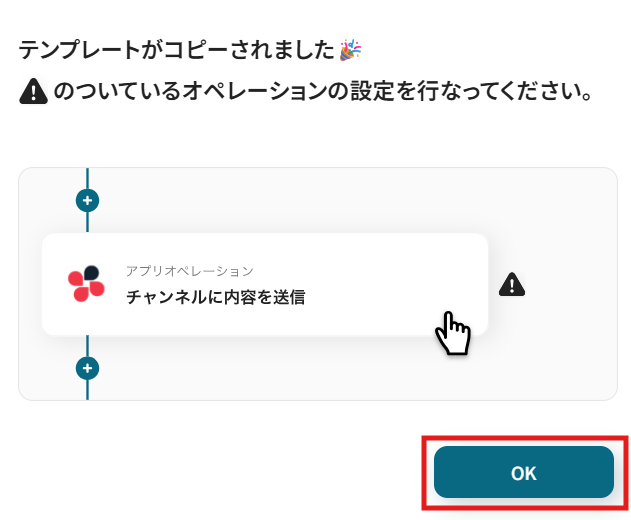
ステップ3:Salesforceのトリガー設定
「リードオブジェクトに新規レコードが登録されたら」をクリックします。

クリックすると以下の画面に移ります。
アカウント情報と書かれた項目にはステップ1でマイアプリ連携した際の情報が記載されています。
トリガーアクションは「リードオブジェクトに新規レコードが登録されたら」のままで次に進みましょう!
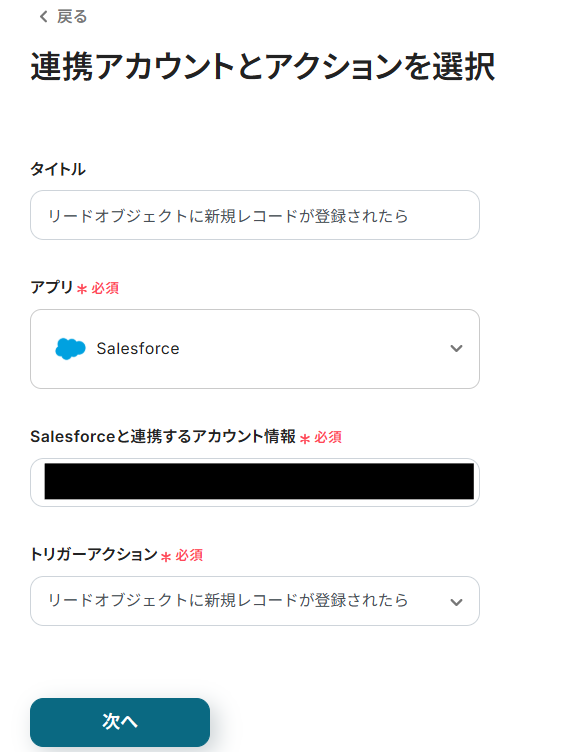
まずSalesforceに移動して、テスト用に新規リードを登録しましょう!
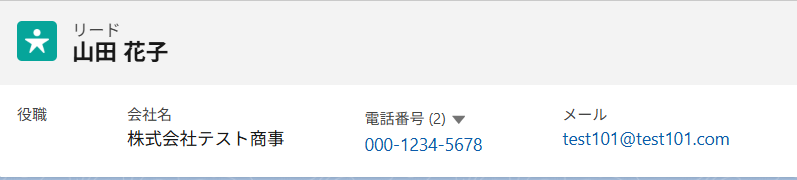
新規リードの登録ができたら、Yoomの操作画面に戻ります。
Salesforceに新規リードが登録されたあと、何分後にこのトリガーを起動させるか設定します。
編集欄をクリックし、5分、10分、15分、30分、60分から任意で選択してください。
ご利用プランにより設定できる最短の間隔が異なるため、ご注意ください。
なお、基本的にはそのプランの最短の起動間隔にしてお使いいただくことをおすすめします。
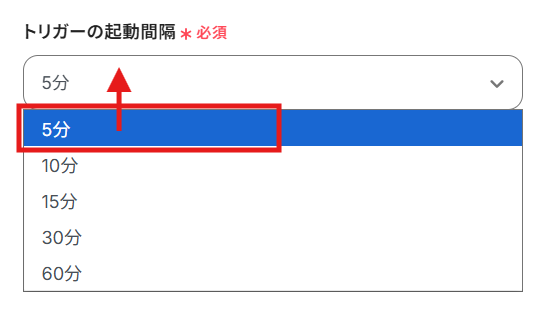
マイドメインURLをSalesforceから確認して入力します。
もう1度Salesforceに移動し、画面右側の歯車アイコンをクリックし、「設定」を選択します。
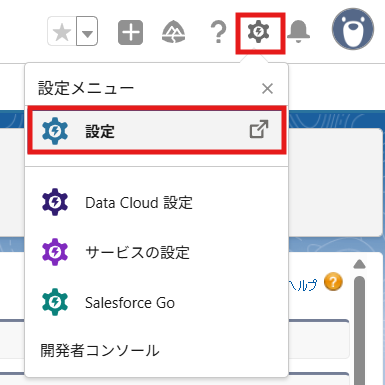
「私のドメイン」を検索バーに入力して選択すると、次の画面が表示されます。
そこで、「現在の私のドメインのURL」をコピーしてください。
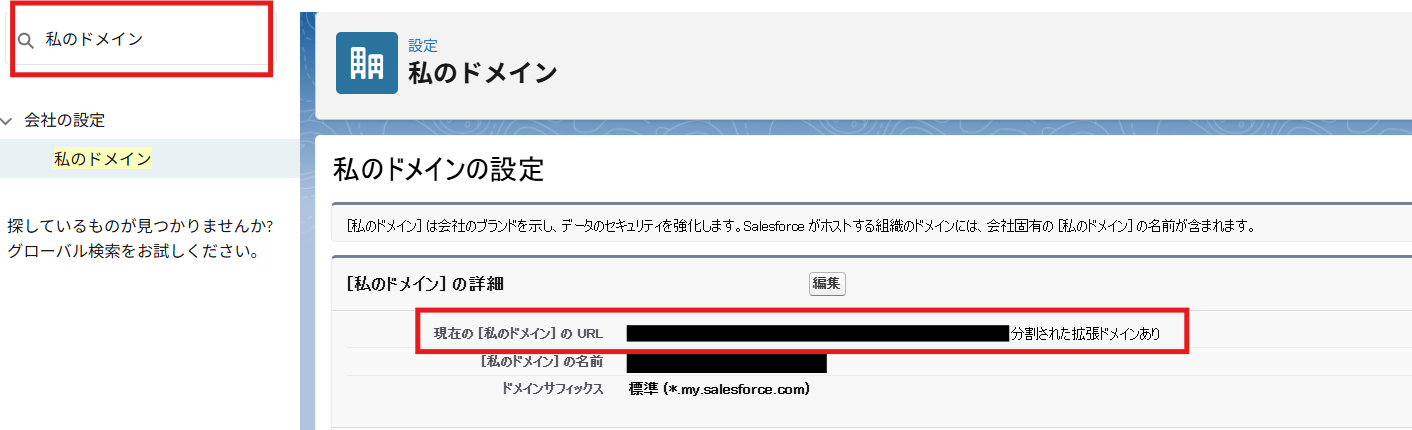
Yoomの操作画面に戻り、マイドメインURL欄にコピーしたURLを貼り付け「テスト」をクリックします。
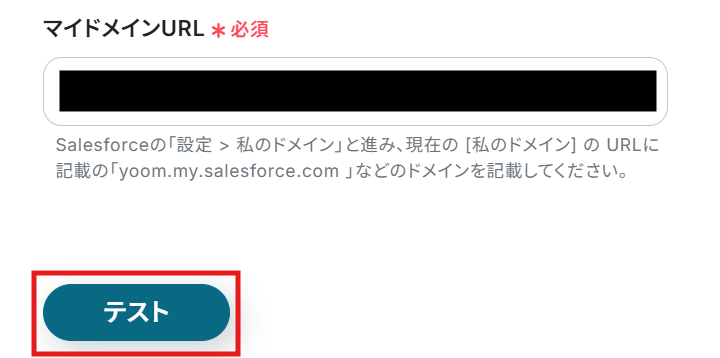
テストに成功すると、取得した値の各項目の横にSalesforceに登録したリードの詳細情報が表示されます。
「保存する」をクリックして完了です!
※取得した値とは?
トリガーやオペレーション設定時に、「テスト」を実行して取得した値のことを指します。後続のオペレーション設定時の値として利用でき、フローボットを起動する度に変動した値となります。
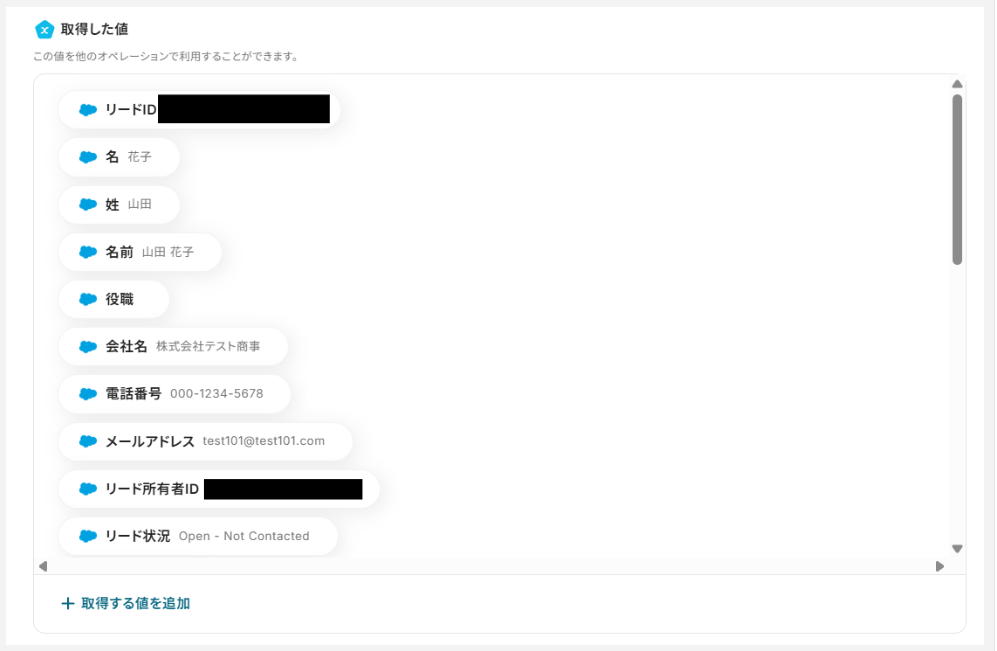
ステップ4:Confluenceのフォルダ作成設定
次に、Salesforceに登録したリード情報を基にConfluenceにフォルダを作成する設定を行います。
「フォルダを作成」をクリックします。
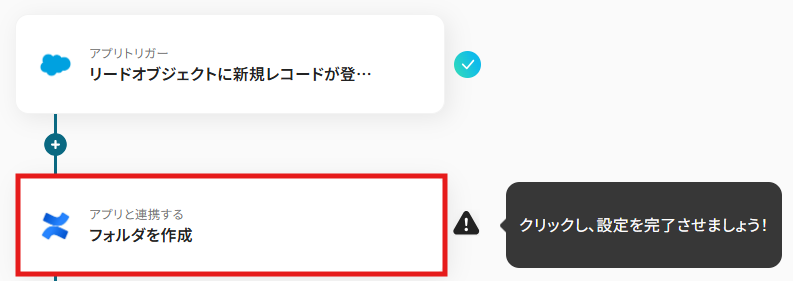
クリックすると以下の画面に移ります。
Salesforceと同様に、ステップ1でマイアプリ連携したConfluenceのアカウント情報が自動で表示されます。
アクションは「フォルダを作成」のままで次に進みましょう!
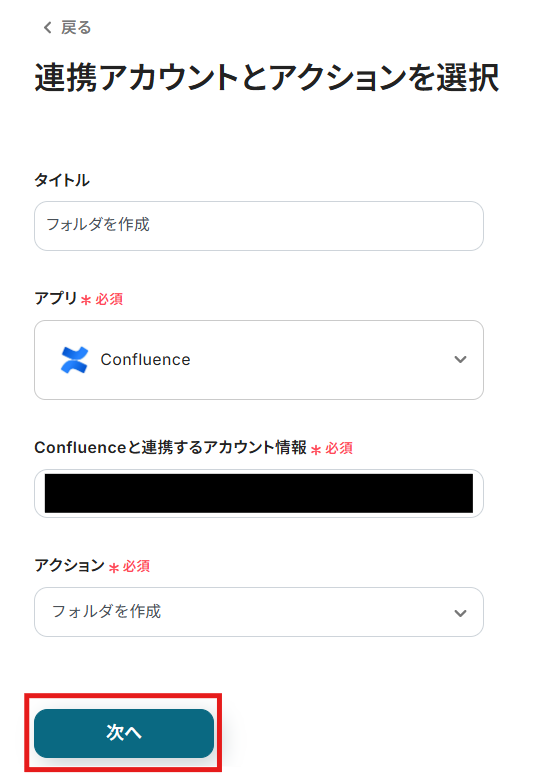
編集欄をクリックすると、連携したConfluenceアカウントのクラウド候補が表示されます。
その中から、連携したいクラウドを選択してください。
選択すると、自動でクラウドIDが自動で反映されます。
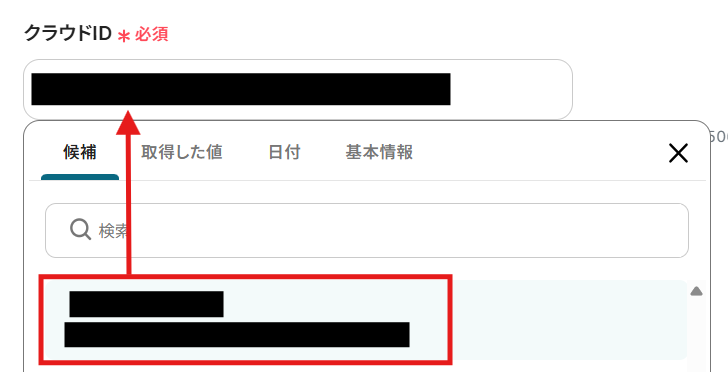
クラウドID同様に連携したいスペースを選択します。
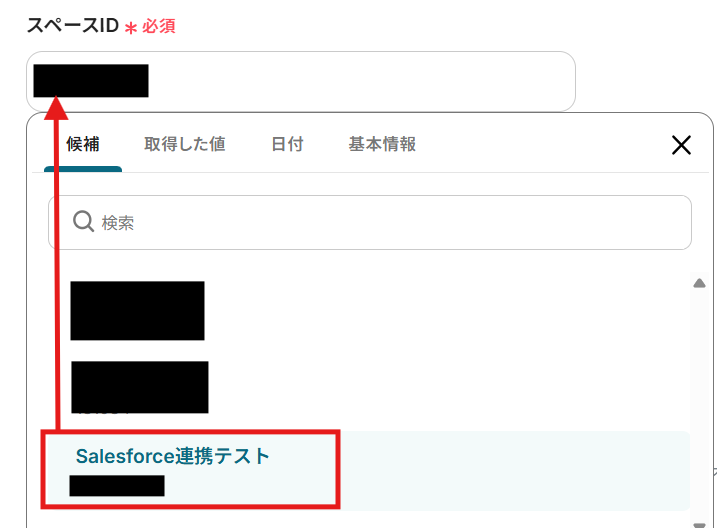
次に、フォルダのタイトルを設定します。
編集欄をクリックし、「リードオブジェクトに新規レコードが登録されたら」から、Salesforceに登録したリードの情報を引用できます!
【Tips】
このように取得した値を活用することで、Salesforceに登録したリード情報を都度Confluenceへ連携できます。
なお、テキストを直接入力した部分は固定値として扱われるため、ご注意ください!
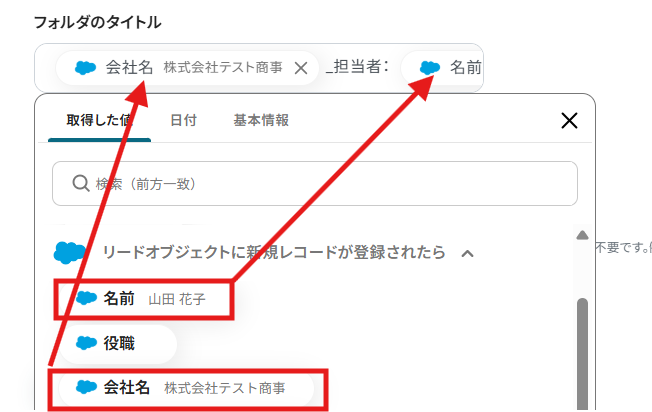
紐づけたい親フォルダがあれば、編集欄をクリックし候補から選択します。
親フォルダを指定しない場合は、空欄のままでOKです!
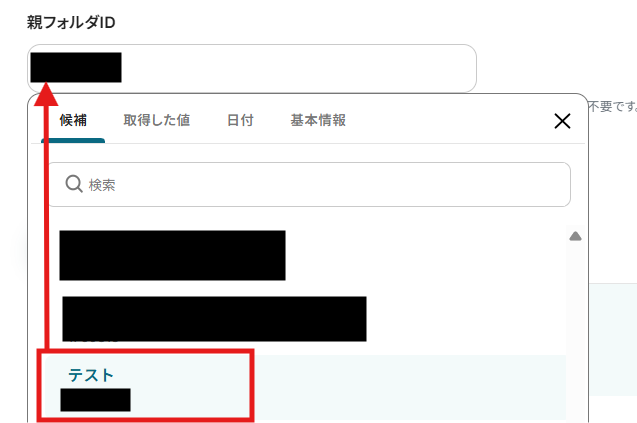
テストを実行し、成功したら「保存する」をクリックして完了です!
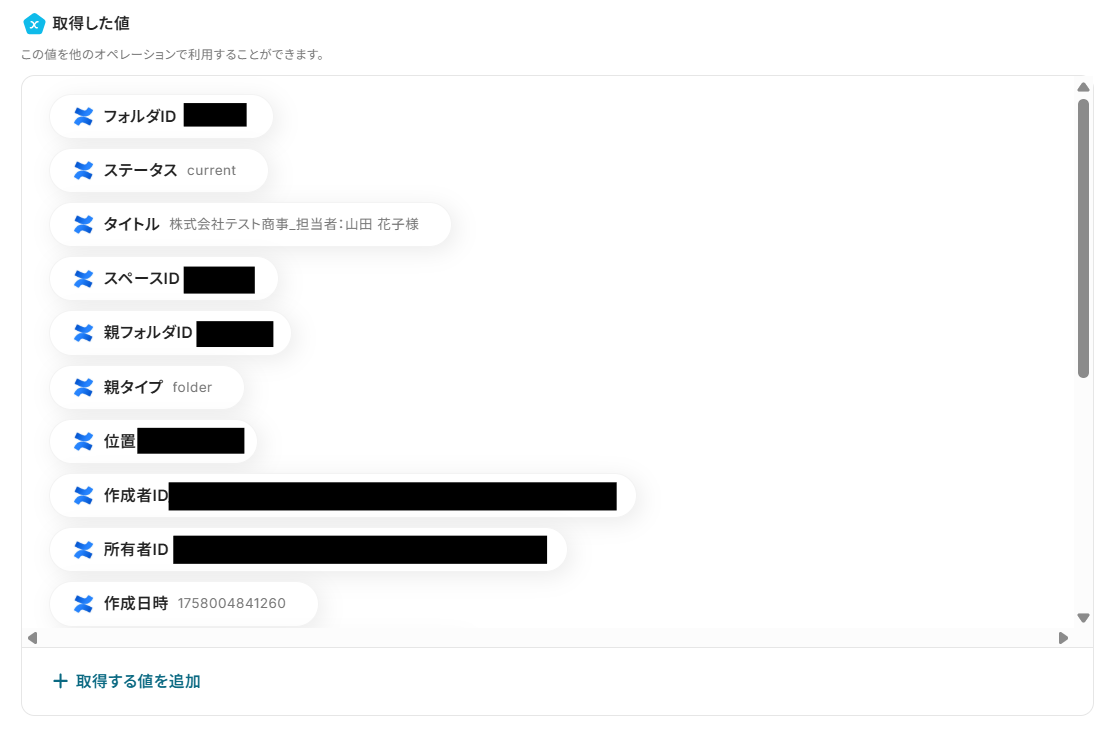
Confluenceでフォルダが作成されました!

ステップ5:トリガーをONにして起動準備完了
最後に「トリガーをON」をクリックしたら、自動化の設定は完了です。
実際にフローボットを起動して、Salesforceに新規リードを登録して、Confluenceにフォルダが作成されるか確認してみてくださいね!
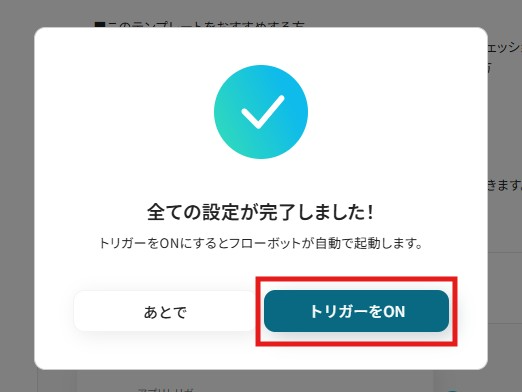
ConfluenceのデータをSalesforceに連携したい場合
今回はSalesforceからConfluenceへデータを連携する方法をご紹介しましたが、逆にConfluenceからSalesforceへのデータ連携を実施したい場合もあるかと思います。
その際は、下記のテンプレートも併せてご利用くださいね!
Confluenceでページが作成されたら、Salesforceにレコードを作成する
Confluenceで新しいページが作成された際に、その内容をSalesforceの適切なオブジェクトに紐づけてレコードを作成します。
情報を一元管理することで、営業活動への迅速な反映が可能になります。
Confluenceでページが作成されたら、Salesforceにレコードを作成する
試してみる
■概要
Confluenceで作成した議事録やドキュメントの内容を、手作業でSalesforceに転記していませんか?こうした二重入力は手間がかかるだけでなく、情報の反映漏れやミスの原因にもなります。このワークフローを活用すれば、ConfluenceとSalesforceの連携を自動化できます。Confluenceでページが作成されると、その情報がSalesforceに自動でレコードとして作成されるため、手作業による情報共有の手間を省き、業務を効率化します。
■このテンプレートをおすすめする方
・SalesforceとConfluenceを利用し、手作業での情報転記に課題を感じている方
・Confluenceで管理している情報を、Salesforce上でも共有したい方
・プロジェクトや顧客に関するドキュメント管理を効率化し、チームの生産性を高めたい方
■注意事項
・Confluence、SalesforceのそれぞれとYoomを連携してください。
・トリガーは5分、10分、15分、30分、60分の間隔で起動間隔を選択できます。
・プランによって最短の起動間隔が異なりますので、ご注意ください。
・【Salesforce】はチームプラン・サクセスプランでのみご利用いただけるアプリとなっております。フリープラン・ミニプランの場合は設定しているフローボットのオペレーションやデータコネクトはエラーとなりますので、ご注意ください。
・チームプランやサクセスプランなどの有料プランは、2週間の無料トライアルを行うことが可能です。無料トライアル中には制限対象のアプリを使用することができます。
Confluenceで特定条件のページが作成されたら、Salesforceにレコードを作成する
タイトルなどの条件に合致するページがConfluenceで作成された場合のみ、Salesforceに自動でレコードを作成します。
関連性の高い情報のみをSalesforceに集約することで、データ連携の精度を向上させることができます。
Confluenceで特定条件のページが作成されたら、Salesforceにレコードを作成する
試してみる
■概要
Confluenceで作成した議事録やナレッジ情報を、手作業でSalesforceに転記する業務に手間を感じていませんか。重要な情報だからこそ、転記ミスや共有漏れは避けたいものですが、手作業では限界があるのも事実です。このワークフローを活用すれば、Confluenceで特定のページが作成されると、その内容を基に自動でSalesforceへレコードを作成し、SalesforceとConfluence間の情報連携を円滑にします。
■このテンプレートをおすすめする方
・Confluenceで作成した議事録や顧客情報をSalesforceで管理している方
・SalesforceとConfluence間の情報転記を手作業で行い、非効率を感じている方
・データ入力のミスや共有漏れをなくし、情報共有の精度を高めたいと考えているチーム
■注意事項
・Confluence、SalesforceのそれぞれとYoomを連携してください。
・トリガーは5分、10分、15分、30分、60分の間隔で起動間隔を選択できます。
・プランによって最短の起動間隔が異なりますので、ご注意ください。
・【Salesforce】はチームプラン・サクセスプランでのみご利用いただけるアプリとなっております。フリープラン・ミニプランの場合は設定しているフローボットのオペレーションやデータコネクトはエラーとなりますので、ご注意ください。
・チームプランやサクセスプランなどの有料プランは、2週間の無料トライアルを行うことが可能です。無料トライアル中には制限対象のアプリを使用することができます。
・分岐はミニプラン以上のプランでご利用いただける機能(オペレーション)となっております。フリープランの場合は設定しているフローボットのオペレーションはエラーとなりますので、ご注意ください。
・ミニプランなどの有料プランは、2週間の無料トライアルを行うことが可能です。無料トライアル中には制限対象のアプリや機能(オペレーション)を使用することができます。
SalesforceやConfluenceを使ったその他の自動化例
今回ご紹介した連携以外でも、SalesforceやConfluenceのAPIを活用してさまざまな業務を自動化することが可能です。
もし気になるものがあればぜひこちらもお試しになってみてください!
Salesforceを使った自動化例
新規リードや取引先情報が登録されたら、チャットツールへ自動で通知したり、カレンダーに活動情報を登録したりできます。
また、外部のデータベースのレコードをCRMに自動で連携したり、チャットツールの投稿でCRMのレコードを更新したりすることも可能です。
これらの連携により、顧客情報や活動管理の効率を向上させます。
Google Chatで投稿されたら、Salesforceのレコードを更新する
試してみる
Google Chatで投稿されたメッセージをSalesforceのレコードを更新するフローです。
Salesforceで行動情報(活動)が登録されたらGoogleカレンダーに予定を登録
試してみる
Salesforceの商談や取引先オブジェクトの活動項目で、行動情報(活動)が登録されたらGoogleカレンダーに予定を登録します。
Salesforceに新規リードが登録されたらSlackに通知
試してみる
Salesforceに新規リードが登録されたことを検知し、指定のSlackチャンネルに通知します。
Salesforceの取引先責任者オブジェクトにレコードが作成されたら、Microsoft Teamsに通知する
試してみる
■概要
「Salesforceの取引先責任者オブジェクトにレコードが作成されたら、Microsoft Teamsに通知する」フローは、営業チームの情報共有をスムーズにする業務ワークフローです。
新しい取引先責任者がSalesforceに登録されると、即座にMicrosoft Teamsに通知が届きます。
これにより、チーム全体が迅速に情報を共有でき、スムーズな対応やフォローアップが可能になります。
Yoomを活用したこの連携により、手動での情報伝達の手間を省き、業務の効率化を実現します。
■このテンプレートをおすすめする方
・Salesforceを日常的に使用しており、取引先情報の管理に課題を感じている営業担当者の方
・Microsoft Teamsを活用してチーム内のコミュニケーションを強化したいマネージャーの方
・手動での情報共有に時間を取られている営業チームのリーダー
・Yoomを使って業務ワークフローを自動化し、効率化を図りたい企業のIT担当者
・Microsoft TeamsとSalesforceの連携を通じて、迅速な情報共有を実現したい方
■注意事項
・Salesforce、Microsoft TeamsのそれぞれとYoomを連携してください。
・トリガーは5分、10分、15分、30分、60分の間隔で起動間隔を選択できます。
・プランによって最短の起動間隔が異なりますので、ご注意ください。
・Microsoft365(旧Office365)には、家庭向けプランと一般法人向けプラン(Microsoft365 Business)があり、
一般法人向けプランに加入していない場合には認証に失敗する可能性があります。
・Salesforceはチームプラン・サクセスプランでのみご利用いただけるアプリとなっております。
フリープラン・ミニプランの場合は設定しているフローボットのオペレーションやデータコネクトはエラーとなりますので、ご注意ください。
・チームプランやサクセスプランなどの有料プランは、2週間の無料トライアルを行うことが可能です。無料トライアル中には制限対象のアプリを使用することができます。
kintoneでレコードが登録されたらSalesforceに取引先を登録する
試してみる
kintoneでレコードが登録されたら、自動的にSalesforceに取引先を登録します。
Confluenceを使った便利な自動化例
新しいページが作成されるのをトリガーに、プロジェクト管理ツールにカードを作成したり、データベースに追加したりできます。
また、従業員が登録された際に自動で招待したり、チャットツールやソースコード管理ツールでイベントが発生した際に、ページを自動作成したりといった一連の作業も自動化できます。
これにより、チーム内の情報共有やドキュメント作成のプロセスを効率化し、手作業による転記や通知の手間を削減します。
Confluenceでページが作成されたらGoogle スプレッドシートに追加する
試してみる
Confluenceでページが作成されたらGoogle スプレッドシートに追加するフローです。
GitHubでIssueが作成されたらConfluenceにページを作成する
試してみる
■概要
「GitHubでIssueが作成されたらConfluenceにページを作成する」フローは、開発プロセスにおける情報共有をスムーズにする業務ワークフローです。
■このテンプレートをおすすめする方
・GitHubとConfluenceを併用している開発チームのリーダー
・Issue管理とドキュメント作成に手間を感じているプロジェクトマネージャー
・情報共有の効率化を図りたいソフトウェアエンジニア
・手動でのデータ入力に時間を取られているチームメンバー
・プロジェクトの透明性を高めたい経営者
■注意事項
・GitHub、ConfluenceのそれぞれとYoomを連携してください。
・トリガーは5分、10分、15分、30分、60分の間隔で起動間隔を選択できます。
・プランによって最短の起動間隔が異なりますので、ご注意ください。
Google Workspaceで従業員が登録されたらConfluenceへ招待する
試してみる
Google Workspaceで従業員が登録されたらConfluenceへ招待するフローです。
Microsoft Teamsメッセージが投稿されたら、Confluenceでページを作成する
試してみる
■概要
「Microsoft Teamsメッセージが投稿されたら、Confluenceでページを作成する」フローは、コミュニケーションとドキュメント管理を効率的に連携させる業務ワークフローです。
Microsoft Teamsでの重要な会話や情報を自動的にConfluenceに記録し、情報の一元管理を実現します。
これにより、チーム全体での情報共有がスムーズになり、業務の透明性が向上します。
■このテンプレートをおすすめする方
・Microsoft TeamsとConfluenceを日常的に使用しているチームリーダー
・情報共有やドキュメント管理に手間を感じているプロジェクトマネージャー
・コミュニケーション履歴を体系的に保存したいIT担当者
・業務の自動化を検討している中小企業の経営者
・チーム内の情報共有を効率化したいと考えているメンバー
■注意事項
・Microsoft Teams、ConfluenceのそれぞれとYoomを連携してください。
・トリガーは5分、10分、15分、30分、60分の間隔で起動間隔を選択できます。
・プランによって最短の起動間隔が異なりますので、ご注意ください。
・Microsoft365(旧Office365)には、家庭向けプランと一般法人向けプラン(Microsoft365 Business)があり、一般法人向けプランに加入していない場合には認証に失敗する可能性があります。
Confluenceにページが作成されたらTrelloにカードを作成する
試してみる
■概要
「Confluenceにページが作成されたらTrelloにカードを作成する」フローは、Confluenceで新しいページが作成されると自動的にTrelloに対応するカードを追加する業務ワークフローです。
これにより、ドキュメントの更新とタスク管理をシームレスに連携させ、チームの効率を向上させます。
■このテンプレートをおすすめする方
・ConfluenceとTrelloを日常的に使用しているチームリーダー
・ドキュメント作成とタスク管理の連携を自動化したいプロジェクトマネージャー
・手動での情報転記に時間を取られたくない業務担当者
・チーム内の情報共有とタスク管理を一元化したい企業のIT担当者
■注意事項
・ConfluenceとTrelloのそれぞれとYoomを連携してください。
まとめ
SalesforceとConfluenceの連携を自動化することで、これまで手作業で行っていたデータ転記作業の手間を削減し、ヒューマンエラーを防ぐことができます。
これにより、担当者はより迅速に正確な情報に基づいて業務を進められ、本来注力すべき顧客対応や戦略立案といったコア業務に集中できる環境が整います!
今回ご紹介したような業務自動化は、ノーコードツール「Yoom」を使えば、プログラミングの知識がない方でも、画面の指示に従って操作するだけで簡単に構築できます。
もし日々の業務の自動化に少しでも興味を持っていただけたなら、ぜひこちらから無料登録して、Yoomがもたらす業務効率化を体験してみてください!
よくあるご質問
Q:Salesforceのどの項目をConfluenceに反映できますか?
A:リードID・名前・会社名などの基本情報はもちろん、役職名や商談ステータスなど様々な項目を反映できます!
どの情報をマッピングするか自由にカスタマイズできるので、運用イメージに合わせて柔軟に指定していただけます。
Q:Confluenceにはフォルダ以外も作成できますか?
A:はい、できます。
Confluenceでは、フォルダの作成以外にも、ページの作成や更新などができます。
Yoomでは0からフローボットを作成することも可能ですので、ぜひお試しください!
Q:連携が失敗した場合、どのように対処すればいいですか?
A:Yoomに登録したメールアドレスに通知が送信されます。
また通知先は、メールの他にSlackやChatworkも設定可能です。
通知にはエラーが発生したオペレーションも記載されているので、問題がどこで起きたかすぐに確認できます。
再実行は自動で行われませんので、通知を確認後、手動で再実行を行ってください。
ヘルプページで解決しない場合は、サポート窓口もご利用いただけます。